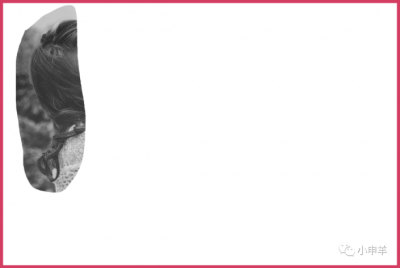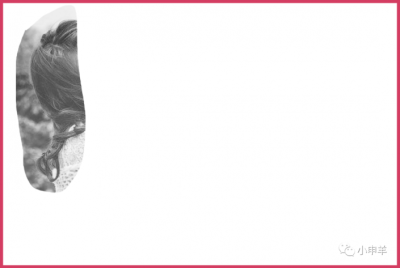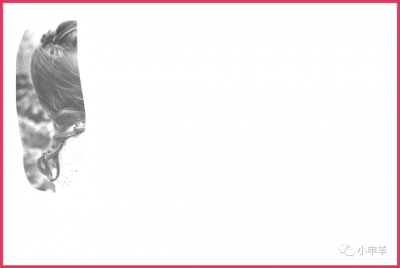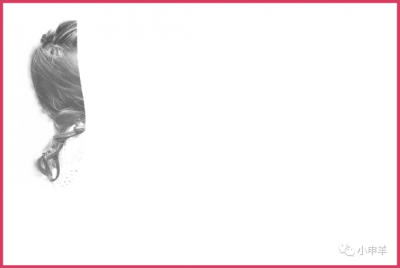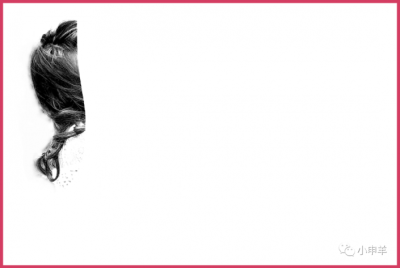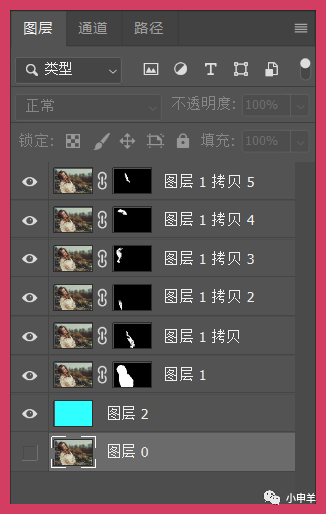抠卷发,在PS中抠出身着披风的卷发女性
来源:公众号 作者:小申羊
本篇要抠的人物是一位身着披肩的女性,背景是户外森林,背景虽然有虚化,但是主体人物的头发与背景对比太小,因此,本篇教程还是有一定难度的,根据以上分析,我们要先用钢笔工具沿人物内部绘制粗略的路径,女性人物的白色衣服由于起球,因此细节也比较多,所以,衣服、头发将使用通道多次抠取,借助图层蒙版http://www.16xx8.com/tags/38847/、画笔工具、滤镜完善细节,具体一起来学习一下吧,相信同学们可以完成的更好。
效果图:
最后是纯色背景:
原图:
视频教程:
图文教程
01.
思路分析
在进行抠图之前,先对图像进行一波分析:
(1)这是一张美女摄影图,主体对象是美女,背景是户外森林;
(2)背景虽然有虚化,但是主体人物的头发与背景对比太小;
(3)因此,本案例还是有一定难度的;
(4)根据以上分析,我制定了如下抠图策略:
a)首先使用钢笔工具沿人物内部绘制粗略的路径;
b)女孩的白色衣服由于起球,因此细节也比较多;
c)所以,女孩的衣服、头发将使用通道多次抠取;
d)最后借助图层蒙版、画笔工具、滤镜完善细节;
02.
抠图第1部分——勾勒路径
(1)选中背景图层,Ctrl+J复制一层,切换到钢笔工具,沿人物内部轮廓绘制路径;
绘制好的路径如下图所示:
(2)保存路径,载入路径选区,创建图层蒙版;
(3)在图层1的下方新建图层,填充纯色;
(4)第1部分选区制作完成!
03.
抠图第2部分——白色毛衣
(1)复制图层1,删除图层蒙版,切换到通道面板,这里复制蓝通道;
(2)使用套索工具框选人物的白色毛衣,反选,填充黑色;
(3)执行:图像——应用图像,模式为:正片叠底;
(4)Ctrl+L调出色阶命令,使用设置黑场按钮将背景变黑;
(5)其余部分可借助画笔工具,将其变黑;
(6)再次使用色阶命令,借助设置白场按钮,将毛衣变白;
(7)载入通道选区,切回图层面板,创建图层蒙版;
(8)使用画笔工具编辑蒙版,修复细节;
(9)第2部分选区制作完成!
04.
抠图第3部分——人物头发
(1)这里仅为大家演示左侧部分的头发;
(2)复制图层,删除图层蒙版,切换到通道面板,这里复制蓝通道;
(3)用套索工具框选头发,反选,填充白色;
(4)执行:图像——应用图像,模式为:滤色;
(5)Ctrl+L调出色阶命令,使用设置白场按钮将背景变白;
(6)然后再使用叠加模式的画笔,将其余背景涂抹成白色;
(7)Ctrl+L调出色阶命令,移动黑色滑块,逐渐将头发变黑;
(8)载入通道内的选区,按住Alt键创建图层蒙版;
(9)继续使用画笔工具编辑蒙版,完善细节;
(10)剩下的头发处理过程类似,这里不再赘述。
老规矩,再展示一波我的图层面板;
(11)全部抠好之后,效果如下:
(12)第3部分选区制作完成!
图文教程至此结束。
根据教程来学习一下吧,只有练习了,才知道自己哪里会哪里不会,在抠头发上相信同学们也做过很多教程,也很熟悉了,通过教程学习相信同学们可以制作的更好。
全教程完,学完记得交作业。如果本教程对您有所帮助,请推荐给你的朋友。
推荐教程
-

抠发丝,用调整边缘快速抠出人物发丝
极微设计 -

通道抠图,用ps中的通道抠出受光不均匀的人物发丝照片
FM螺言螺语 -

抠发丝,通过ps给人物抠出发丝并更换背景
PS教程自学Photoshop -

抠毛发,一根根把毛领上的毛抠出来
hh吃饭 -

抠发丝,用PS抠出人物需要的头发丝
不详 -

抠卷发,用PS抠出照片中的卷发模特
小申羊 -

抠图技巧,抠图后头发边缘的颜色怎处理
DOKIA -

抽出滤镜,ps抽出滤镜配合通道抠出散乱头发图片
Sener -

抠发丝,给郭德纲换一定杀马特红色头发
计算机公共课 -

抠发丝,头发的抠出与边缘颜色的处理
油菜的PS笔记 -

通道抠图,通过通道快速给人物抠出发丝
ESPstudio -

抠发丝,超实用简单又快速抠取头发丝
哆西咪学PS -

抠毛发,一根根把毛领上的毛抠出来
hh吃饭